safari浏览器下载内容在哪 safari浏览器下载内容位置介绍
更新日期:2023-10-07 08:55:51来源:互联网
safari浏览器下载内容在哪呢,有的用户们不知道用iPhone的时候自带的Safari浏览器下载的内容要怎么查看,因此不知道如何操作,其实这个问题对于大部分没怎么用过这个浏览器的用户们都是比较常见的情况,下面就是safari浏览器下载内容位置介绍的内容,帮大家解决问题哦。
safari浏览器下载内容在哪
1、选择safari浏览器
打开苹果手机系统设置,在设置里面找到并点击【safari浏览器】。
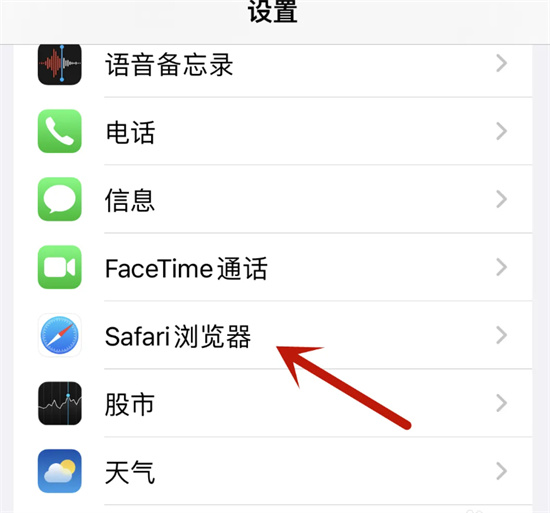
2、选择下载
将safari浏览器页面打开后,找到并点击【下载】这个选项。
3、点击文件储存位置
切换至下载这个页面之后,在页面中查看已下载的【文件储存位置】。
4、搜索打开文件
打开苹果手机主屏幕,调出手机的【负一屏】,在负一屏搜索打开【文件】应用。
5、点击浏览图标
跳转至文件主页面之后,点击右下角位置的【浏览】标识。
6、打开iCloud云盘
翻转至浏览页面后,根据在设置中查看的位置并选择,以【iCloud云盘】为例。

7、选择下载
将iCloud云盘这个页面打开之后,在文件夹列表中选择并点击【下载】。
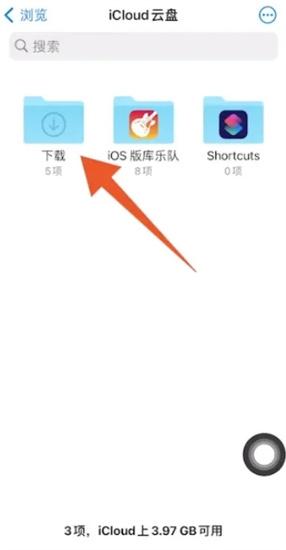
8、查看下载的东西
切换到下载页面之后,在页面中就可以看到苹果浏览器下载的东西了。

猜你喜欢的教程
深山红叶U盘工具
深山红叶WinPE
常见问题
- todesk远程开机怎么设置 todesk远程开机教程
- 应用程序无法正常启动0x0000142怎么办 0x0000142错误代码解决办法
- 网速怎么看快慢k/s,b/s是什么意思 网速怎么看快慢k/s,b/s哪个快
- 笔记本声卡驱动怎么更新 笔记本声卡驱动更新方法
- 无法创建目录或文件怎么解决 无法创建目录或文件解决办法
- 8g内存虚拟内存怎么设置最好 8g内存最佳设置虚拟内存
- 初始化电脑时出现问题怎么办 初始化电脑时出现问题解决方法
- 电脑桌面偶尔自动刷新怎么回事 电脑桌面偶尔自动刷新解决方法
- 8g的虚拟内存设置多少 8g的虚拟内存最佳设置方法
- word背景图片大小不合适怎么调整 word背景图片大小不合适调整方法

